Integrationseinstellungen
Auf der Integrationsseite können Sie die Datenbanken anzeigen und bearbeiten, für die Sie die Integration festgelegt haben.
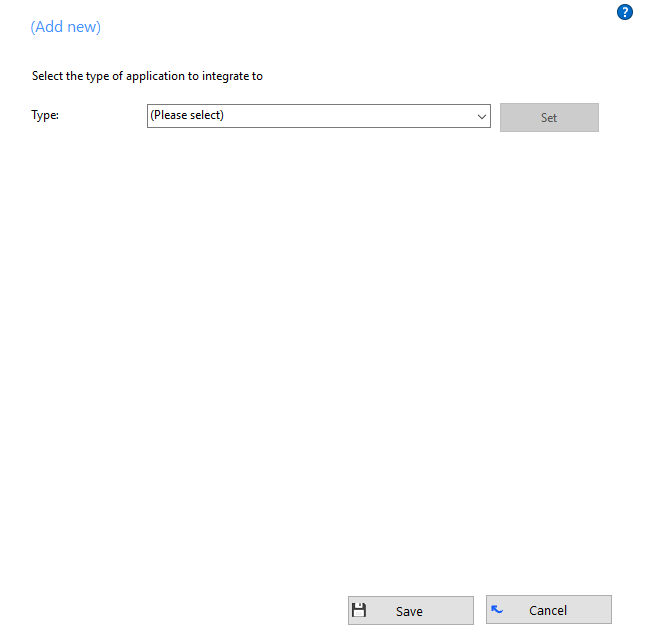
Integration bedeutet hier, dass die Datenbank während eines Anrufs durchsucht wird, um Telefonnummern in Namen umzuwandeln. Sie können die Datenbank auch manuell vom Adressbuchfenster durchsuchen; die gefundenen Kontakte können eingeblendet werden.
Um eine neue Integration einzurichten, klicken Sie auf die Schaltfläche "Neu hinzufügen" und wählen den Datenbanktyp aus der Dropdown-Liste. Wenn Sie diesen Bildschirm zum ersten Mal aufrufen, sucht die Software zuerst nach verfügbaren Integrationen. Das dauert einige Sekunden.
Um eine von Ihnen eingerichtete Datenbank zu ändern, klicken Sie deren Name in der Liste. Sie können auch den Namen anklicken und dann "Entfernen" klicken, wenn Sie die Integration nicht mehr brauchen.
Für Anwendungen wie Outlook, versucht die Software Standardeinstellungen zu finden und zu verwenden, die für Sie 'einfach funktionieren', so dass Sie nichts weiter zu tun brauchen. Bei komplizierteren Datenbanken unterstützt die Software Sie soweit wie möglich. Sie müssen der Software aber unter Umständen helfen, indem Sie beispielsweise Ihr Passwort eingeben oder den Speicherort der Datenbankdateien angeben.
Im Integrationstestbereich können Sie die von Ihnen eingegebenen Einstellungen testen. Geben Sie dazu eine Rufnummer ein, um sie zu suchen. Wenn die Nummer gefunden wurde, können Sie auf "Kontakt anzeigen" klicken, um das Einblenden der Daten zu überprüfen.
Klicken Sie auf "Speichern", um alle neuen oder bearbeiteten Einstellungen zu speichern. Klicken Sie auf "Abbruch", um alle Änderungen zu verwerfen.
Bitte klicken Sie auf (?), um eine detaillierte Anleitung zur Integrationskonfiguration für Standardanwendungen zu erhalten, die von Xchange Operator unterstützt werden.
Wenden Sie sich bitte an Ihren Dienstleister, wenn Sie andere Integrationen aktivieren möchten.
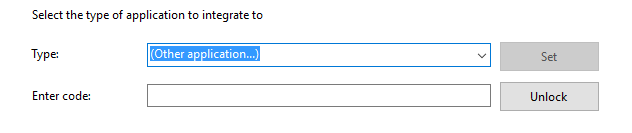

 Report this page
Report this page